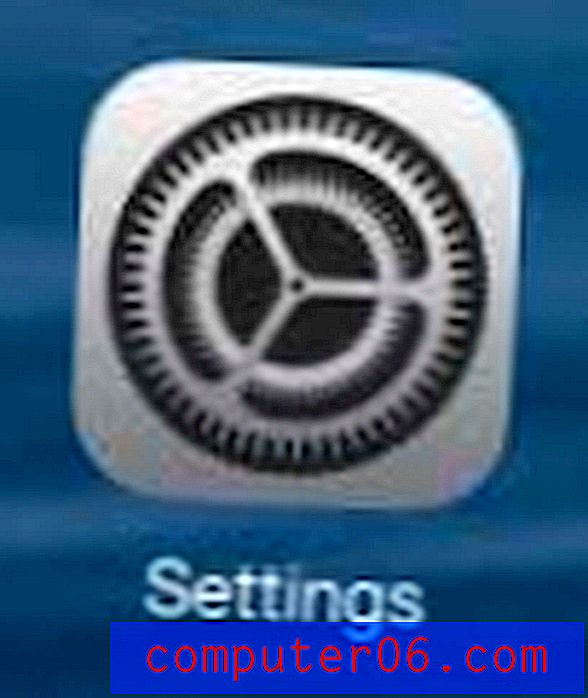Jak vytisknout výběr v Excelu 2010
Poslední aktualizace: 9. dubna 2019
Pracovní listy a sešity aplikace Excel se snadno mohou stát velmi velkými a mnoho informací, které obsahují, může být užitečné pouze v určitých situacích. Pokud tedy tisknete data, která mají shrnout obsah tabulky, je užitečné vynechat nadbytečná data ve snaze zjednodušit tiskovou úlohu a usnadnit její čtení.
Již dříve jsme psali o tom, jak nastavit oblast tisku v Excelu 2010, což je užitečné, pokud potřebujete vždy vytisknout konkrétní sadu dat z tabulky. Pokud však potřebujete tisknout různé prvky v různých časech, není oblast tisku tou nejlepší volbou. Pokračujte tedy ve čtení níže a dozvíte se, jak vytisknout svůj výběr pouze v Excelu 2010.
Vytisknout výběr v Excelu
- Pomocí myši vyberte buňky k tisku.
- Vlevo nahoře klikněte na kartu Soubor .
- Vyberte možnost Tisk .
- Klikněte na tlačítko Vytisknout aktivní listy a poté zvolte Výběr tisku .
- Klikněte na tlačítko Tisk .
Další informace a obrázky pro každý krok pokračujte další sekcí.
Tisk vybraných buněk v Excelu 2010
Tento tutoriál vás naučí, jak vytisknout konkrétní sadu buněk v aplikaci Excel 2010, které jsou definovány podle toho, co jste aktuálně vybrali. Výběr v Excelu je definován buňkami, které jsou zvýrazněny, když kliknete myší na buňku a tažením myší vyberete další buňky. S touto znalostí v ruce si můžete zvolit tisk pouze vybraných buněk.
Pokud hledáte další způsoby, jak přizpůsobit své tištěné tabulky, podívejte se do našeho průvodce tiskem v Excelu, kde najdete několik tipů, které by vám mohly usnadnit práci.
Krok 1: Otevřete tabulku v Excelu 2010.
Krok 2: Klikněte myší na první buňku, kterou chcete zahrnout do výběru, a potom přetažením myši vyberte zbytek buněk.

Krok 3: Klikněte na kartu Soubor v levém horním rohu okna.
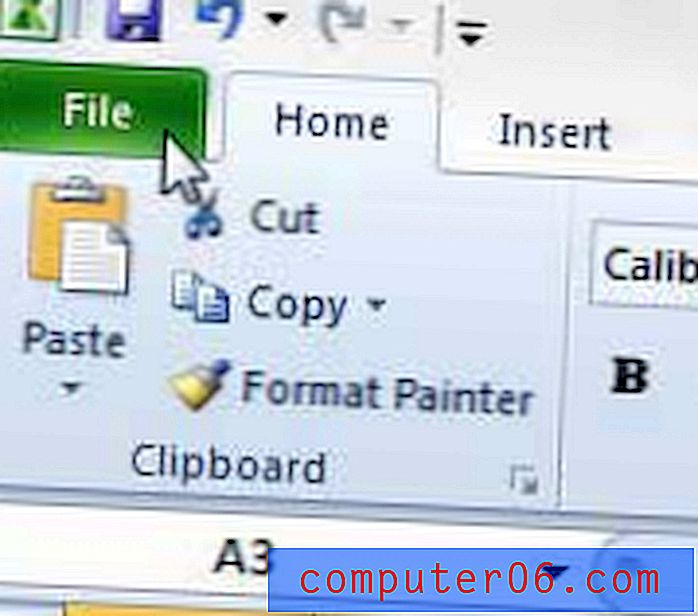
Krok 3: Klikněte na tlačítko Tisk ve sloupci na levé straně okna.
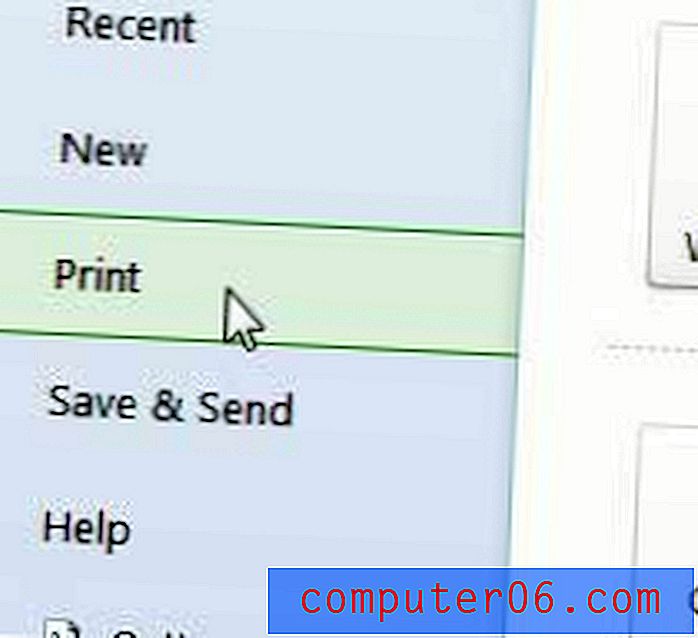
Krok 4: Klikněte na tlačítko Tisk aktivních listů ve středu okna a poté vyberte možnost Výběr tisku.
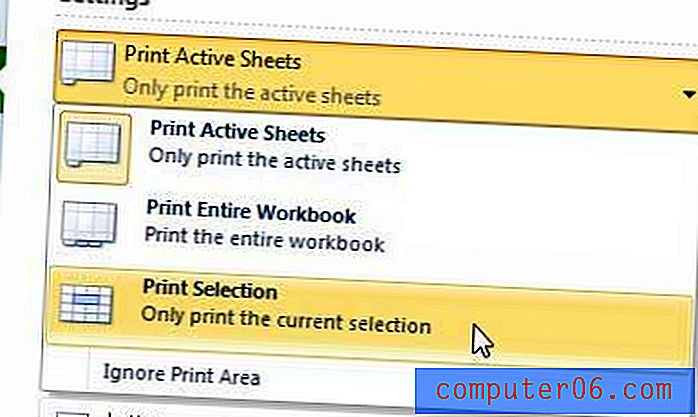
Krok 5: Klikněte na tlačítko Tisk v horní části okna.
Pokud na inkoustové tiskárně tisknete spoustu velkých dokumentů, může vás frustrovat cena inkoustu a pomalá rychlost tiskárny. Zakoupení černobílé laserové tiskárny, jako je tato Brother HL-2270DW, povede k nižším nákladům na list a navíc rychleji.
Pokud se rozhodnete, že použití oblastí tisku je pro vás lepší volbou, ujistěte se, že také víte, jak vyčistit oblast tisku v aplikaci Excel 2010.